连接器
交互 > 连接器
“连接器”可切换与另一个 VRED 的连接。它包含一个用于保存设置的“设置”菜单。此外还包含两个部分。“连接到”部分包含用于设置服务器和端口的选项,以及用于与服务器连接和断开连接的按钮。 “服务器”部分包含用于设置端口和启用帧同步的选项,以及用于启动和停止服务器的按钮。 在“服务器”部分下,存在“同步选项”。 这些选项可用于同步变量、摄影机、视野和变换。
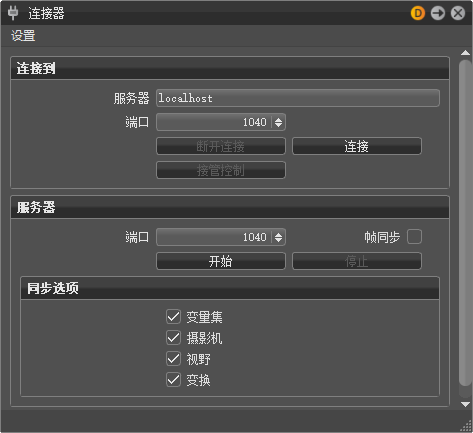
设置
包含用于保存连接器设置的选项。
连接到
有关说明信息,请参见*连接 VRED 实例*。
- 服务器 - 运行要连接到的实例的计算机的服务器 IP。如果该实例位于本地计算机上,则输入 localhost 作为服务器 IP。
- 端口 - 用于访问要连接到的实例的端口号。
- 断开 - 断开计算机与运行实例的服务器的连接。
- 连接 - 将计算机连接到运行实例的服务器的连接。
- 接管控制 - 使您可以在由其他实例控制时控制连接。有关详细信息,请参见*如何控制连接*。
服务器
使用这些设置可使计算机成为服务器。托管内容时,会议参与者使用端口号连接到它。
- 端口 - 托管内容的计算机的端口号。这是会议参与者将连接到的端口。
- 帧同步 - 同步所有会议参与者的渲染窗口刷新速率。请注意,将使用速度最慢的连接计算机的帧速率。
- 启动 - 通过同步服务器上的内容并使会议参与者可以访问这些内容来启动托管。
- 停止 - 停止托管并拒绝会议参与者访问服务器。
同步选项
切换要与会议参与者同步的场景元素。
- 对于远程连接,您或许希望同步所有内容,让会议参与者看到您所看到的内容。
- 对于本地并行连接,您可能不希望同步所有内容。从而,可以对比其他版本的场景。例如,您可以选择不同步变量,这样主显示器将显示这些变量,而相邻显示器不会显示这些变量。
注意:
除了导航,Python 命令也会同步,并且您可以选择同步变量、摄影机、视野和变换。